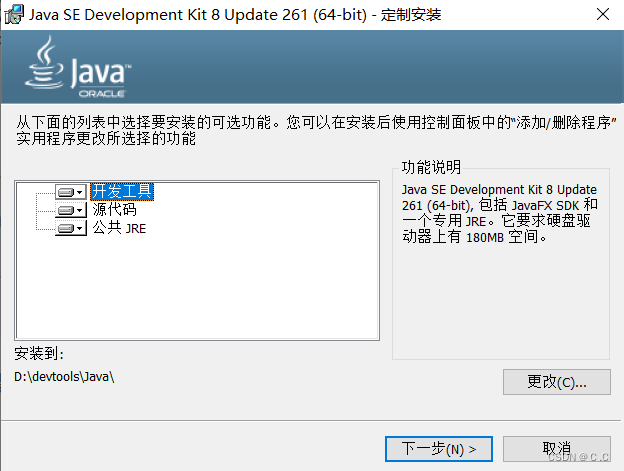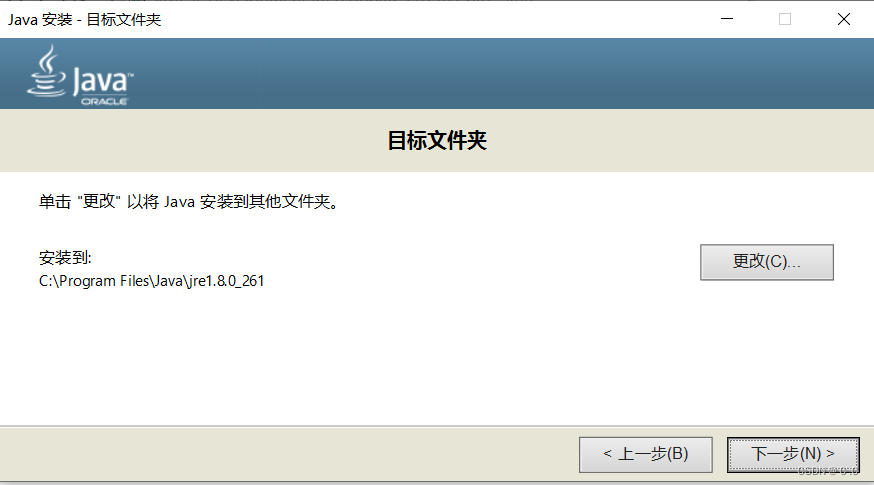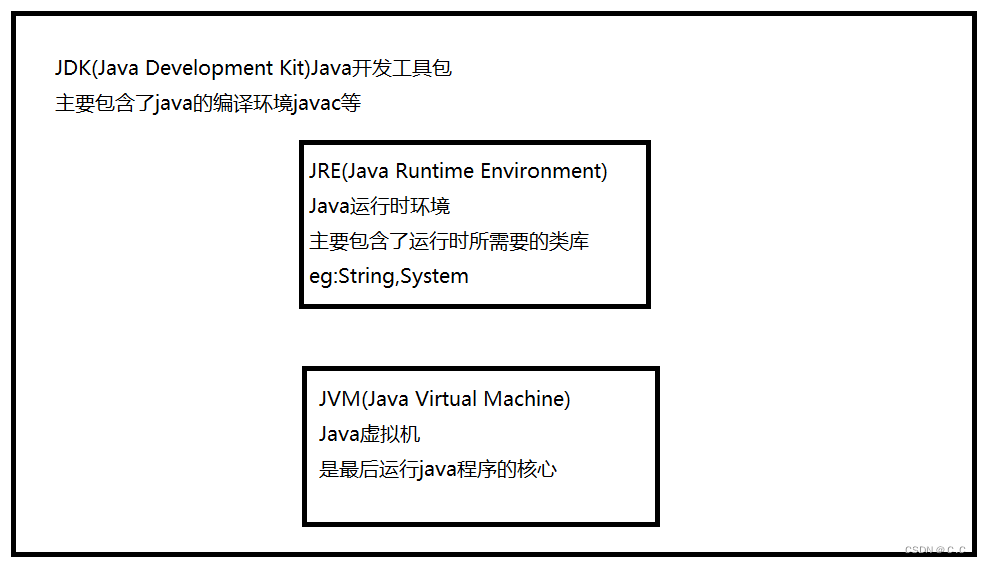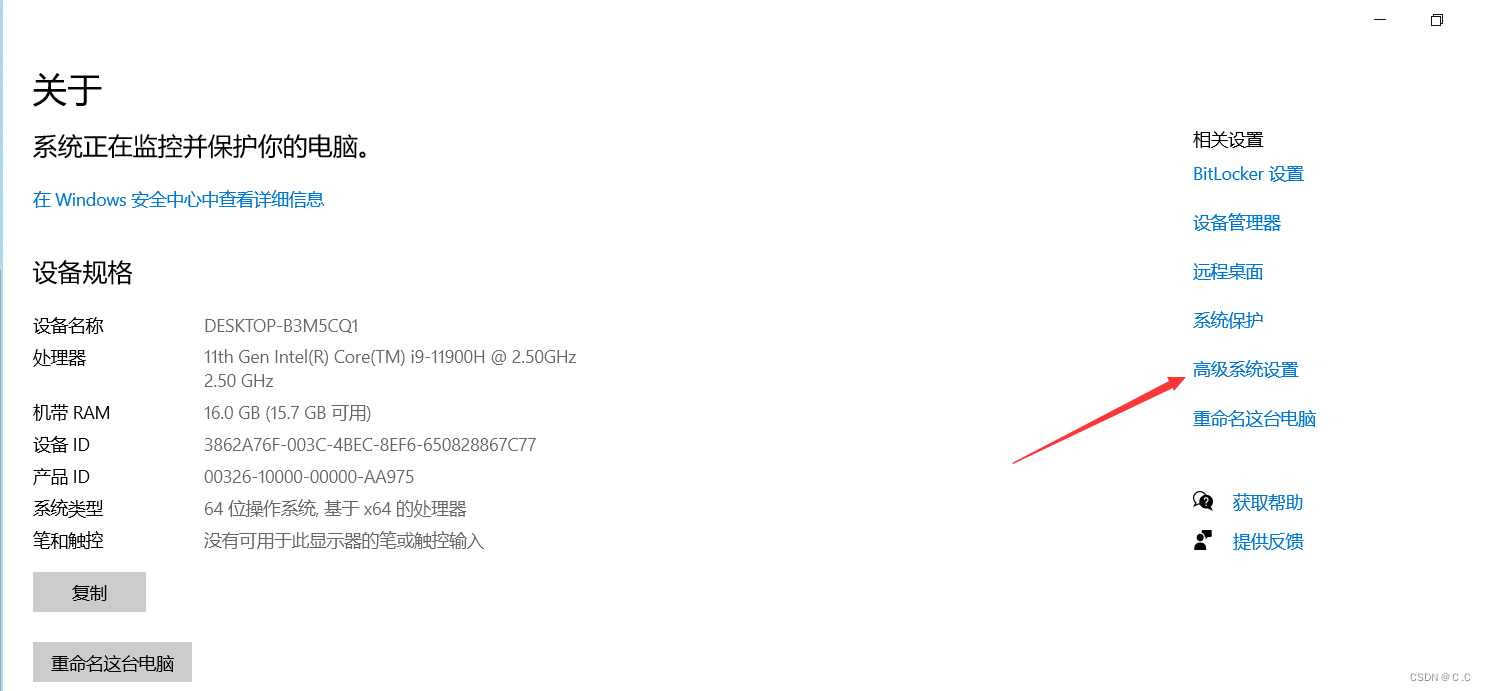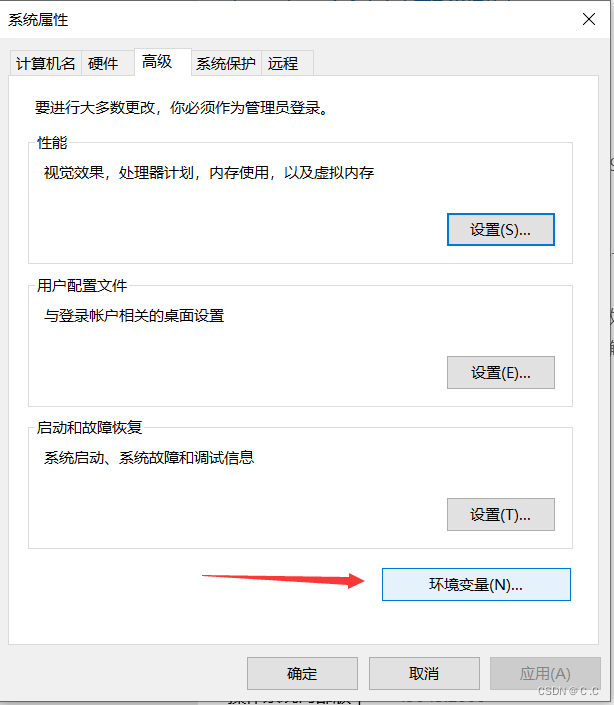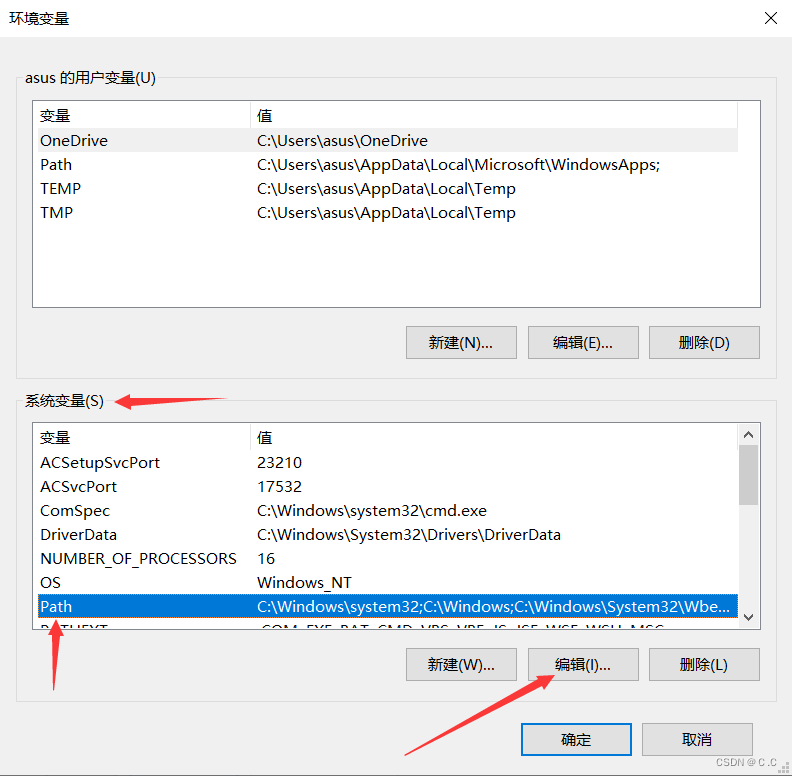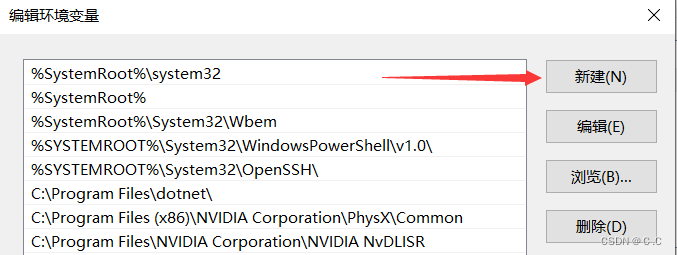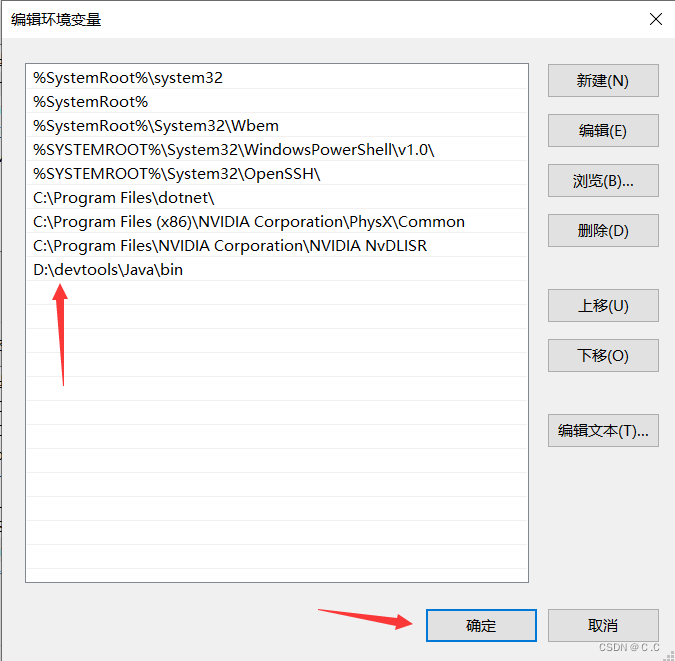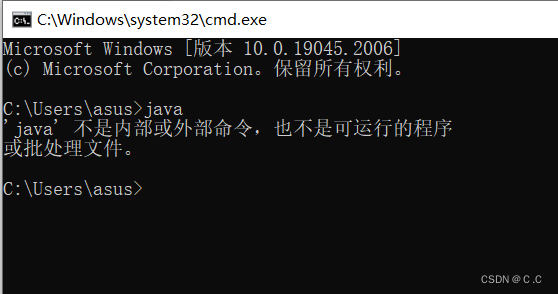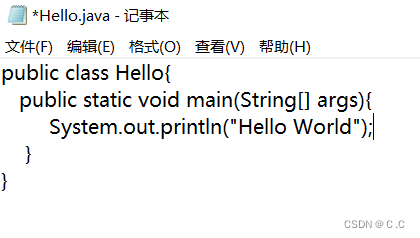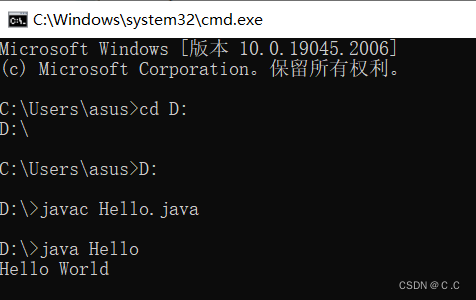一.为什么是java
(1)java应用范围广:安卓开发,大数据开发,服务器后端,游戏平台
(2)java性能优越,生态丰富
(3)java就业岗位多
二.java语言发展史
记住几个关键节点
1991年sun公司提出一种需求,程序要在一种内存非常小的设备上运行,并且还能适应不同的cpu
由詹姆斯.高斯林带队研发
1995年正式确立,命名为java
1996年正式发布1.0版本,刚开始的四个版本命名风格为java1.0,java1.1,java1.2....java1.4,后面命名为java2.0,java3.0,java4.0,直到现在java保持每半年一更新,在每年的3月和6月,,目前已经更新到java21
三.java语言的特点
(1)开源:开放源代码,免费
(2)面向对象
(3)支持网络
(4)支持多线程
(5)安全
(6)有动态的内存管理机制:你只需要声明一个对象,不用去管何时销毁,JVM会帮助你处理
四.java技术体系平台
(1)javaSE(java Standard Edition)标准版:包含java的基础语法以及核心类库
(2)javaEE(java Enterprise Edition)企业版:包含java的一些企业级开发工具,例如:servelet
(3)javaME(java Micro Edition)微缩版:早期电子产品的开发版,现已被安卓开发代替
五.java运行机制
程序员先编写一个.java文件,然后由javac编译生成.class字节码文件,在由java这个可执行程序运行,最终交给JVM翻译为机器能看懂的机器码
六.安装JDK
jdk(Java Devwlopment Kit) Java开发工具包,是给java开发人员提供的一个集成工具包
(1)在Oracle官网上下载想要版本的JDK,学生学习建议下载JDK8
链接地址:https://www.oracle.com/cn/java/technologies/downloads/#java8-windows
(2)安装JDK到一个没有中文的目录下(记得以后自己要能找到)
这里选择更改,安装到自己指定的目录中,最好没有中文
这个页面直接关闭掉,因为他让你安装jre包,但我们安装的JDK中本身就包含jre包,所以没必要重复安装,最终就安装完成了
七.为什么要安装JDK
JDK(Java Development Kit)中包含了编译java文件所需要的编译环境,还有JRE和JVM
JRE(Java Runtime Environment)中包含了java运行时所需要的类库,eg:String,System
JVM(Java Virtual Machine Java虚拟机):是最终运行java程序的核心环境
所以最终安装JDK就是安装了一些想要运行java程序所必不可少的环境,在不同的平台上安装不同的JDK就能很好地实现跨平台
八.配置环境变量
(1)将你JDK的bin目录的安装地址复制
(2)右键点击我的电脑属性高级系统设置
将JDK的bin目录地址复制到新建中,然后无脑确定即可
win+R打开你的运行窗口输入cmd进入命令提示符窗口输入java如果是如下的反应说明JDK安装成功
九.为什么配置环境变量
配置环境变量主要是为了让操作系统在任意目录下都可寻找到JDK/bin目录下的java可执行程序,否则,我们只能在bin目录下去执行java程序,或者说每次想要执行java程序时,必须要切换到bin目录下岂不是很麻烦,当配置了环境变量后操作系统会先在当前目录下寻找java可执行程序,找不到则会去,系统环境变量的path目录下寻找,找到就可以执行,否则就会显示java不是指定的命令
如果没有配置环境变量就是这个图,配置好了就是八的图
十.第一个程序
(1)首先我们在任意位置新建一个文本文档,将文件后缀名改为.java
(2)右键选中,编辑一份java代码并保存
注意class后面的名字和文件名一致
(3)Win+R输入cmd打开命令提示符窗口,进入到你的.java文件所在的目录,进入后输入javac Hello.java进行编译,如果没报错,输入java Hello进行运行即可
十一.安装IDEA
我们上述是在文本文档中编辑的Java代码并在命令提示符下运行的,这样的开发效率很低,为了提高我们的开发效率,我们可以下载IDE(集成开发环境)注意和IDEA区分
(1)在浏览器搜索IDEA进入到Jetbrains官网进行下载你所需要的版本,下载完毕后只能免费试用30天,之后是需要收费的,此时你就需要去破解了,这里就不再多说了
https://www.jetbrains.com/zh-cn/idea/
(2)新建项目时建议把你的代码放到一个指定的能找到的文件夹里,方便后续使用